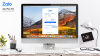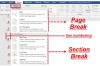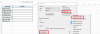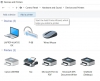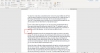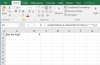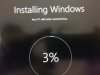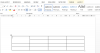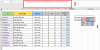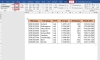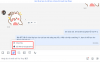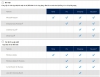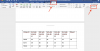Việc tạo mật khẩu cho file Excel là vô cùng cần thiết để bảo mật những dữ liệu vô cùng quan trọng. Tuy nhiên vấn đề quên mật khẩu sau một thời gian dài không sử dụng cũng rất phổ biến xảy ra. Vì vậy mà bài viết này sẽ hướng dẫn cho các bạn các cách mở khóa file Excel khi quên mật khẩu, hãy cùng theo dõi nhé!
Table of Contents
Dùng script (mã VBA) để mở file excel bị khóa mật khẩu
Đây là phương pháp thủ công mà nhiều người dùng thường sử dụng để bẻ khóa file excel và cách thực hiện như sau:
Bước 1: Mở file excel bị đã khóa mật khẩu lên, sau đó nhấn tổ hợp phím Alt + F11 trên bàn phím để mở cửa sổ Visual Basic.
Bước 2: Từ thanh công cụ, bạn chọn vào Insert > Module

Bước 3: Copy đoạn mã sau vào cửa sổ của Module vừa hiển thị ra.
Sub PasswordBreaker()
If ActiveSheet.ProtectContents = False Then
MsgBox "Sheet '" & ActiveSheet.Name & "' is unprotected!", vbInformation
Else
If MsgBox("Sheet '" & ActiveSheet.Name & "' is protected, do you want to unprotect it?", _
vbYesNo + vbQuestion, "Unprotect Active Sheet") = vbNo Then Exit Sub
Dim i As Integer, j As Integer, k As Integer
Dim l As Integer, m As Integer, n As Integer
Dim i1 As Integer, i2 As Integer, i3 As Integer
Dim i4 As Integer, i5 As Integer, i6 As Integer
On Error Resume Next
For i = 65 To 66: For j = 65 To 66: For k = 65 To 66
For l = 65 To 66: For m = 65 To 66: For i1 = 65 To 66
For i2 = 65 To 66: For i3 = 65 To 66: For i4 = 65 To 66
For i5 = 65 To 66: For i6 = 65 To 66: For n = 32 To 126
ActiveSheet.Unprotect Chr(i) & Chr(j) & Chr(k) & _
Chr(l) & Chr(m) & Chr(i1) & Chr(i2) & Chr(i3) & _
Chr(i4) & Chr(i5) & Chr(i6) & Chr(n)
Next: Next: Next: Next: Next: Next
Next: Next: Next: Next: Next: Next
If ActiveSheet.ProtectContents = False Then MsgBox "Sheet '" & ActiveSheet.Name & "' is unprotected!", vbInformation
End If
End Sub
Bước 4: Nhấn F5 để chạy đoạn mã vừa nhập.
Bước 5: Cửa sổ thông báo đã mở khóa mật khẩu cho file excel, người dùng có thể sử dụng và chỉnh sửa nội dung bên trong.
Lưu ý: Phương pháp này chỉ áp dụng trong các trường hợp sau:
- File excel chỉ bị khóa chỉnh sửa ô và nội dung bên trong excel là quan trọng.
- Nó không hoạt động với các file excel bị khóa mật khẩu khi truy cập.
Cách mở khóa file Excel Online
Trên thị trường hiện nay có rất nhiều công cụ mở khóa, bẻ khóa, phá mật khẩu file Excel, nhưng những công cụ mang lại hiệu quả cao chỉ đếm được trên đầu ngón tay. Trong bài viết này các bạn sẽ được giới thiệu đến website Lost my pass hiệu quả rất cao và thành công 99%!
Đường link truy cập: http://lostmypass.com/
Bước 1: Bạn tiến hành truy cập trang chủ và thực hiện Drop file to Upload Or Click Here để tải file Excel bị khóa mật khẩu lên trên trang web.
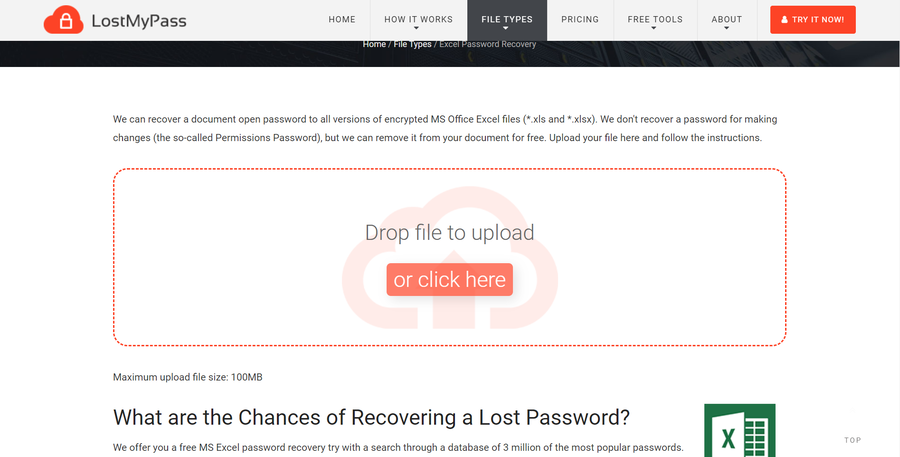
Bước 2: Đối với công cụ Lost My Pass, bạn nên chọn 1 file Excel cho 1 lần phá pass, như vậy sẽ hiệu quả hơn là xử lý đồng thời nhiều file.
Bước 3: Tiếp theo, bạn cần đợi khoảng 3-5 phút để hệ thống xử lý dữ liệu.
Bước 4: Sau khi hoàn tất, bạn sẽ nhận được thông báo về mật khẩu của file Excel; lúc này, bạn tiến hành mở file Excel như bình thường.
Cách mở khóa file excel bằng Google Drive
Google cho phép chúng ta lưu trữ ảnh, folder và tài liệu trực tuyến với dung lượng lên tới 15GB. Đây cũng là một phương tiện giúp các bạn mở khóa file excel bị khóa mật khẩu được biết đến và sử dụng rộng rãi nhất. Cách bẻ khóa file excel bằng google drive như sau:
Bước 1: Người dùng đăng nhập vào google drive bằng tài khoản gmail của mình; nếu không có tài khoản, hãy tạo một gmail và tiếp tục đăng nhập vào Drive.
Bước 2: Sau khi mở Google Drive lên, bạn click chuột phải vào màn hình, chọn upload file > Chọn file Excel bị khóa để tải lên Drive.
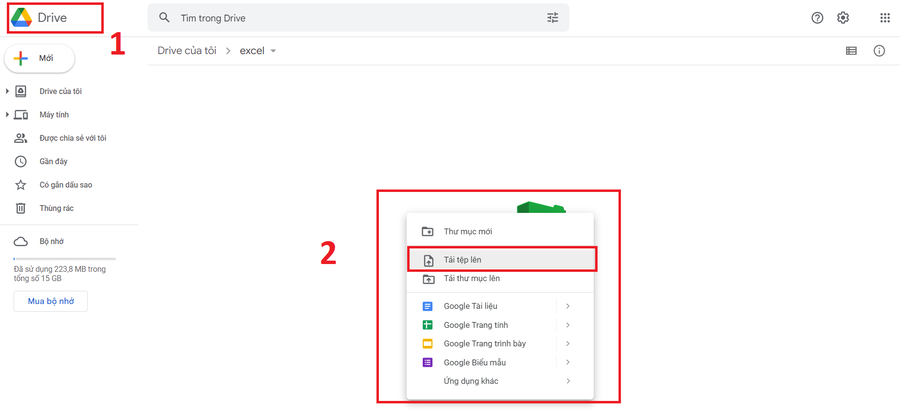
Bước 3: Click đúp vào file vừa tải lên hoặc chọn mở bằng Google Sheets để xem nội dung bên trong.
Bước 4: Sau khi mở file excel bị khóa, chọn download để tải về máy tính của bạn.
Đây là phương pháp đơn giản và an toàn nhất để bẻ khóa file excel để chỉnh sửa. Bạn nên chọn cách này khi quên mật khẩu nhé!
Cách mở khóa file excel bằng các loại app (ứng dụng)
Với cách bẻ khóa file excel này, Chúng ta sẽ sử dụng phần mềm để bẻ khóa file. Tuy nhiên, cách này sẽ khiến bạn phải tốn phí khi sử dụng đấy, một số phần mềm bạn nên tham khảo như Password Recovery Master và PassFab…
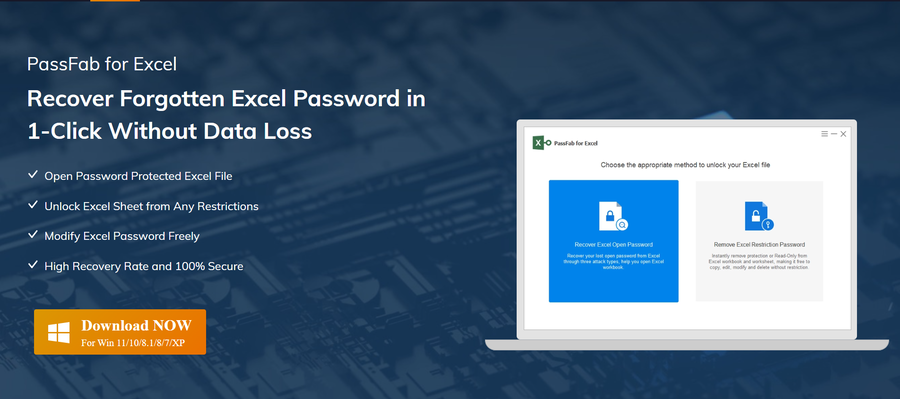
Trên đây là các cách mở khóa file Excel khi quên mật khẩu. Hy vọng bạn thành công. Nếu như có thêm bất kỳ thắc mắc nào, đừng ngại để lại bình luận bên dưới nhé! Chúc các bạn thành công!
Tìm hiểu thêm: